2024. 12. 26. 22:32ㆍadobe
포토샵에 본격 탑재된 생성형 ai 기능!
포토샵 ai로 정말 다양한 작업이 가능해졌지만 가장 간단하면서도 빠르게 실행할 수 있는 한 가지가 바로 서로 다른 두 장 이상의 사진을 자연스럽게 이어붙이는 기능이지 않을까 싶어요 :)
AI 합성 준비하기


준비과정으로 우선해야 할 일은, 합치고 싶은 사진 준비하기입니다!
작업할 이미지는 각각 포토샵으로 불러와주세요!
저는 우주의 별들이 있는 사진과 바다에서 본듯한 바다와 하늘 사진을 가지고 왔어요!
하늘보다 높이 올라가면 바로 우주! 그래서 하늘 위쪽으로 우주가 나타나게 두 장의 사진을 이어붙여보겠습니다.


준비된 두 장의 사진을 이어붙일 사이즈의 새로운 문서를 만들어 주세요!
그리고 각각의 사진을 새로 생성한 문서파일로 복사/붙여넣기를 사용해 가져옵니다!
복사/붙여넣기 단축키는 모두들 자주 사용하실 Ctrl+C/V에요 :)
맥 사용자분들은 Cmd+C/V를 눌러주세요 :)
AI 합성하기

사진 가져오기가 완료되면 도구바에서 사각형 선택 도구를 선택해 주세요!
사각형 선택 도구는 포토샵에서 가장 기본으로 사용하기 좋은 사각형 모양 선택 도구로 보통 상단에 기본 도구로 위치하고 있어요 :)
깔끔한 이미지를 위해 도구 사용 전에 도구 옵션에서 Feather 값을 꼭 0으로 설정하고 사용해 주세요!

저는 이렇게 영역을 지정했는데요, 바다 위 하늘에서부터 우주로 자연스럽게 이어지게 하기 위해 영역을 좀 넓게 선택했습니다.
사진 간 간격이 넓고 저렇게까지 넓게 이어지게 하고 싶지 않다면 두 사진 사이의 빈 공간만 선택해 주셔도 돼요!


영역을 선택하고 나면 하단에 위치한 창이 이렇게 표시될 텐데요, 이 중에서 맨 앞에 있는 Generatice Fill 메뉴를 선택해 주세요!

선택하고 나면 어떤 작업을 실행할지 명령어를 입력하는 창이 나타납니다.
원하는 작업을 입력하여 실행할 수도 있지만, 아무것도 입력하지 않고 그냥!! 오른쪽 끝에 있는 Generate 버튼을 눌러줄게요.
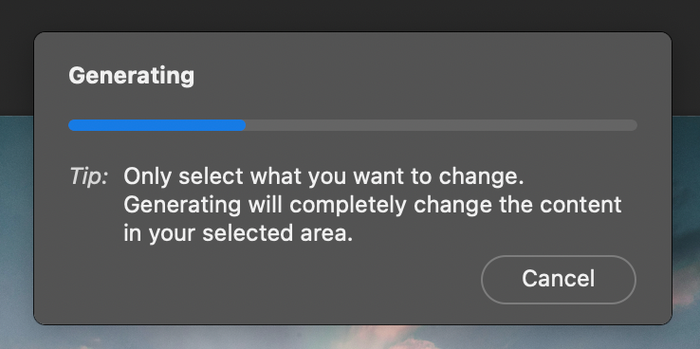
그럼 아무 명령어가 없어도 이렇게 생성 작업을 실행해요.
파란색 게이지가 다 채워지면 이미지가 나타난답니다 :)
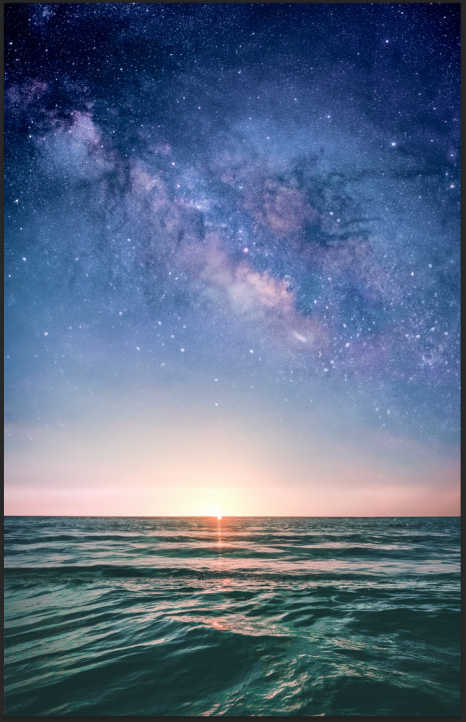


작업이 완료되면 합성된 사진을 바로 작업 창에서 확인하실 수 있어요.
기본 3개를 세트로 생성을 진행해 주기 때문에 다른 버전의 사진을 보실 수도, 맘에 안 들면 다시 생성을 진행하실 수도 있죠 :)
새로 만들기
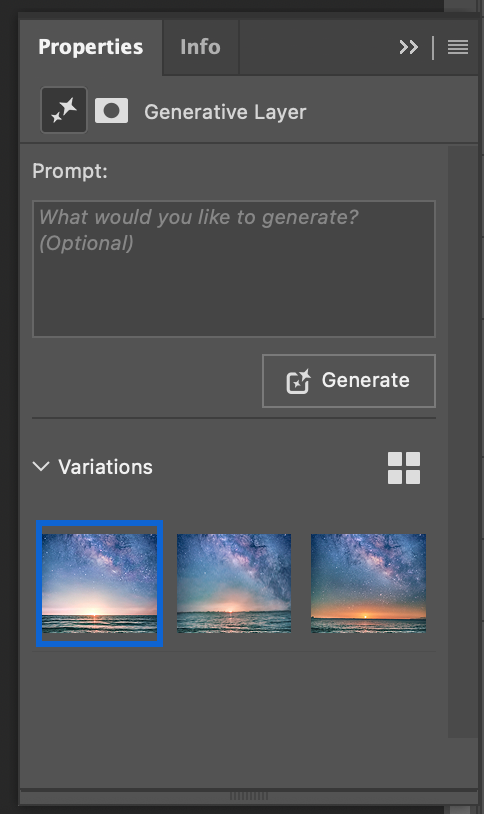
ai를 실행하여 이미지가 생성되면 속성 패널에서 ai 추가 생성 이미지를 확인하거나, 새로운 명령어를 사용해 이미지를 새롭게 생성하는 작업을 실행할 수 있어요.
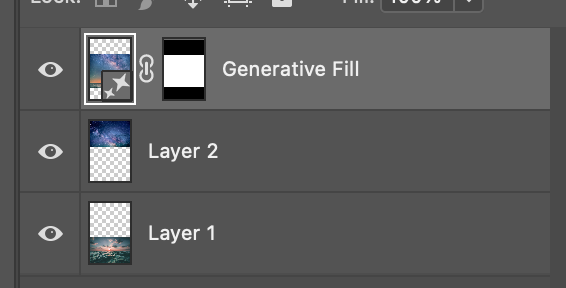
레이어 패널에서는 이런 식으로 표시가 나타나게 됩니다!
별 모양으로 레이어 섬네일 옆에 표시된 레이어가 바로 생성형 ai를 사용해 새롭게 생성된 이미지에요!
작업을 실행하고 나중에라도 해당 레이어를 선택하면 속성 패널에서 언제든지 이미지를 새롭게 생성하여 사용하실 수 있습니다 :)
명령어 입력 1도 없는 초간단 ai 사진 합성!
거부감 없이 ai와 친해지기에 가장 좋은 기능이 아닐까 싶어요 :)
'adobe' 카테고리의 다른 글
| 포토샵 히스토리 패널 작업 내역 개수 설정하기 (1) | 2025.01.14 |
|---|---|
| 디자이너의 포토샵 강의 - 포토샵 사진 보정 밝기 대비 조절 보정팁 (3) | 2025.01.07 |
| 포토샵 폰트 이름 영문 한글 변경 설정 (2) | 2024.12.17 |
| 포토샵 활기 채도 Vibrance Saturation 사진 색감 선명하게 보정하기 (1) | 2024.12.05 |
| 포토샵 사진 보정 기본 Curves 곡선 밝기조절 (2) | 2024.12.01 |